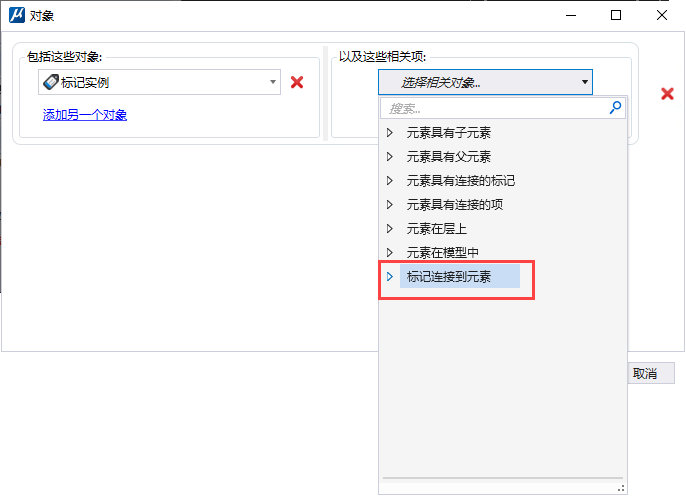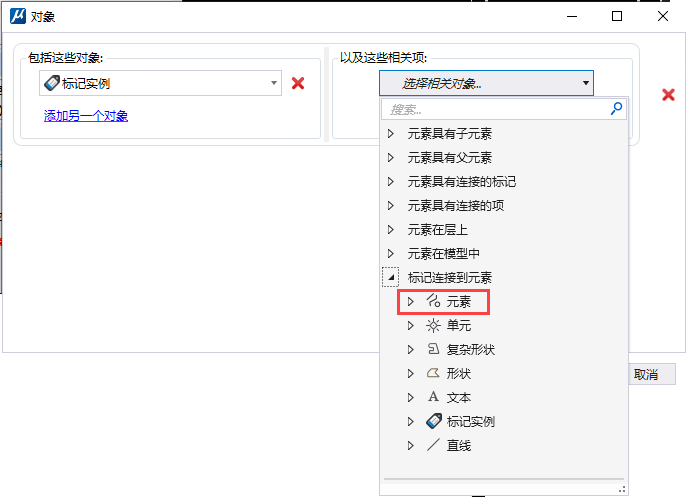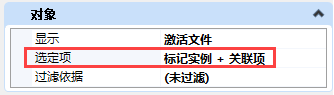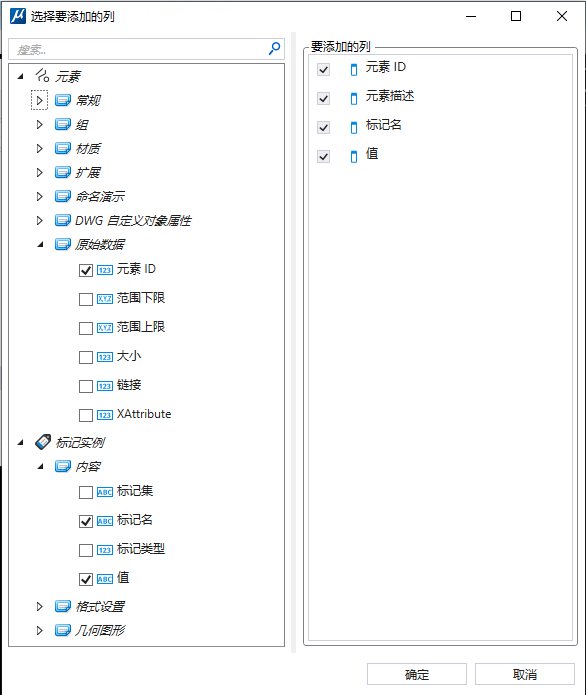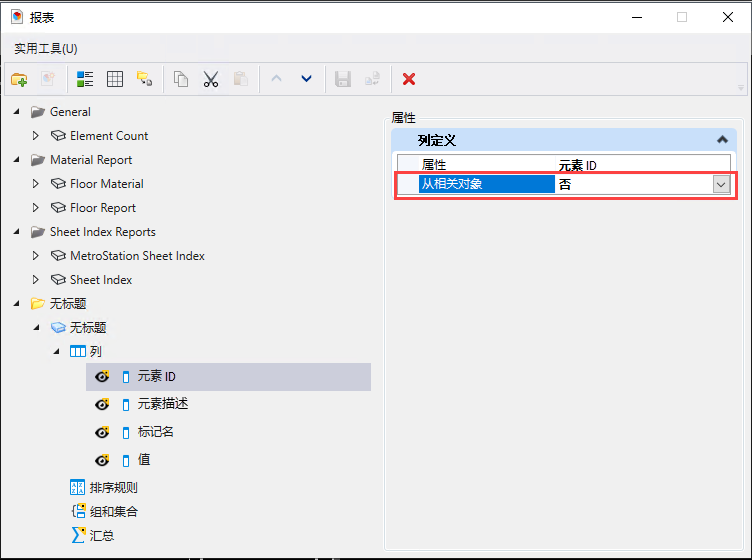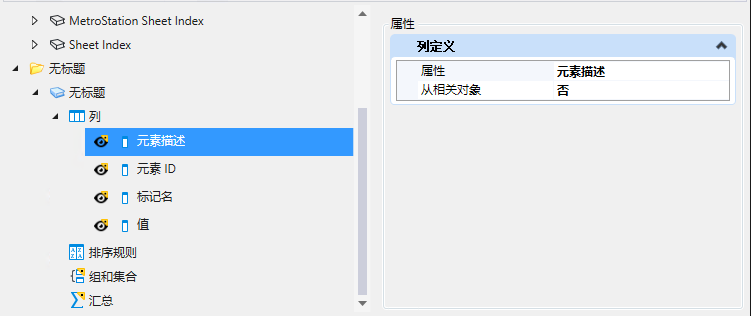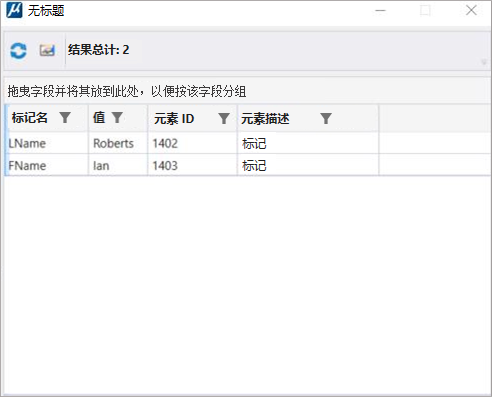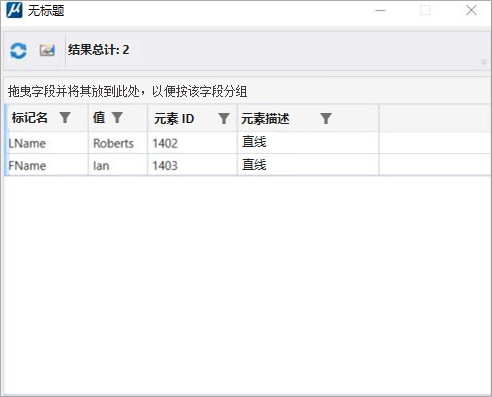将相关对象添加到元素/标记集
- 打开报表对话框(绘图 > 分析 > 报表)。
- 创建新的报表定义。
- 在报表定义的属性部分中,选择对象 > 实例 > 标记实例 将打开对象对话框。
- 从包括这些对象下拉菜单中选择标记实例。
- 选择添加相关对象。将显示相关对象下拉菜单。
- 从下拉菜单展开标记连接到元素。
- 从标记连接到元素选项选择元素。
- 在对象对话框中单击确定。相关对象将与元素以及选定标记实例相关联。
- 在报表定义中选择列并单击添加列。将打开选择要添加的列对话框。
- 单击确定。
- 对于包含对象,例如我们示例中的标记实例,标记名和标记值之类的属性对于标记实例是唯一的。因此您将不会看到从相关对象选项。
- 但是,元素 ID和元素描述属性同时属于包含对象(即标记实例)和相关对象(即元素)。因此您将看到从相关对象。
- 缺省情况下,从相关对象设置为否。这意味着将从包含对象(即我们示例中的标签实例)获取值。
- 单击预览以查看结果。
- 将从相关对象设置为是,以从相关对象获取带有元素 ID 和描述的值的报表,在我们的示例中,相关对象是指标记所在的元素。预览将为: